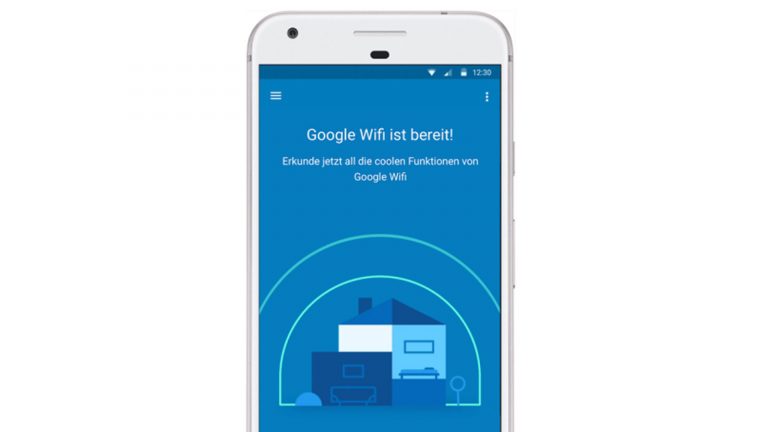Sie haben sich so viel Mühe gegeben: Hardware verkabelt, auf irgendwelchen Konfigurationsseiten im Internet Zugangsdaten eingetragen und schwer verständliche Einstellungen vorgenommen – und am Ende funktioniert Ihr neues WLAN trotzdem nicht. Die Installation und Einrichtung eines Funknetzwerkes kann ihre Tücken haben. Ein neues Produkt von Google will das ändern. Google Wifi ist auf besonders leichte Bedienung und die Installation ohne große technische Kenntnisse ausgelegt. Wir zeigen Ihnen, wie es eingerichtet wird.
- Google Wifi: Diese Komponenten brauchen Sie
- Mit diesen Schritten richten Sie das WLAN ein
- So wird das WLAN-Netz erweitert
- Das kann Google Wifi
Google Wifi: Diese Komponenten brauchen Sie
Wenn Sie ein WLAN-Netz mit Google Wifi aufbauen wollen, sollten bestimmte technische Voraussetzungen und Komponenten vorliegen. Das sind im einzelnen:
- Breitband-Internetzugang: Ihre Wohnung benötigt einen Internetzugang per DSL, Glasfaser, TV-Kabel oder ähnlicher Technik, der eine hohe Datenübertragungsrate bietet. Einen exakten Wert gibt es dafür nicht, aber er sollte ungefähr im Bereich von einem Megabit pro Sekunde aufwärts liegen.
- Modem: Das Modem ist die notwendige Schnittstelle, um das Breitbandsignal für Sie nutzbar zu machen. In vielen Fällen wird so ein Gerät (auch als Modem/Router-Kombination für die Verwaltung von mehreren Netzwerken) von Ihrem Internetanbieter zur Verfügung gestellt. Einige größere Wohnhäuser haben eine zentrale Verkabelung für das Internet mit einer Ethernet-Buchse direkt in den Wohnungen. In diesen Fällen ist kein Modem erforderlich.
- Google Wifi WLAN-Zugangspunkt: Die zylinderförmigen Geräte mit umlaufendem Leuchtring dienen nur dem WLAN-Aufbau und haben keine Modem-Funktionalität. Die Technik ist seit Juni 2017 in Deutschland erhältlich.
- Google Wifi App: Die kostenlose App dient der Einrichtung der Geräte und funktioniert auf Android-Geräten mit Android 4 aufwärts und Apple-Geräten ab iOS 8
- Google Konto: Das Gratis-Konto ist nötig für die Nutzung der App.
- Strom- und Ethernetkabel für die Verbindung zwischen Google Wifi und Modem (sind im Lieferumfang des Google-Produktes enthalten).

Mit diesen Schritten richten Sie das WLAN ein
Die Installation des Google WLAN-Zugangspunktes ist mit wenigen Schritten erledigt, wenn Sie der Anleitung folgen.
- Laden Sie sich für das Smartphone die Google Wifi App herunter und installieren Sie sie. Es gibt sie für Android im Play Store und für iPhone im iTunes App Store.
- Suchen Sie für das Wifi-Gerät einen Stellplatz. Er sollte möglichst freistehend sein, damit die Funkwellen nicht beeinträchtigt werden. Der Aufstellungsort sollte ungefähr auf Augenhöhe liegen – das unterstützt die Signalverbreitung. Für den Betrieb ist weiterhin ein Stromanschluss in der Nähe erforderlich. Achten Sie auch darauf, dass der Aufstellungsort die Verbindung des Geräts mit dem Modem durch das Ethernet-Kabel ermöglicht.
- Verbinden Sie das Ethernetkabel mit dem WAN-Port des Gerätes und stecken Sie den geräteseitigen Strecker des Netzteils ein. Die entsprechenden Buchsen befinden sich auf der Unterseite des Zylinders.

- Schließen Sie nun das Ethernet-Kabel an den passenden Anschluss des Modems und stecken Sie das Netzteil ein. Ein langsam blinkendes blaues Licht zeigt an, dass Google Wifi nun bereit für die Einrichtung ist.
- Öffnen Sie nun die App auf dem Smartphone. Bestätigen Sie die Nutzungs- und Datenschutzbedingungen und melden Sie sich mit Ihrem Google Konto an. Sollten Sie noch keines haben, kann es auf der Google-Konto Website kostenlos eingerichtet werden.
- Die App führt Sie nun durch den Prozess zum Aufbau der WLAN-Internetverbindung. Dabei werden Sie gebeten, mit der Handy-Kamera den QR-Code einzuscannen, der sich auf der Geräteunterseite befindet. Folgen Sie der Aufforderung, damit sich das Gerät mit der App verbinden kann.
- Im nächsten Schritt zeigt die App eine Liste von Räumen an. Hier können Sie angeben, wo das Gerät steht. Sollten Sie mehr als einen Google Wifi verwenden, lassen sich mit dieser Angabe später die einzelnen Zugangspunkte leichter identifizieren. Mit Weiter schalten Sie zum nächsten Einrichtungsabschnitt.
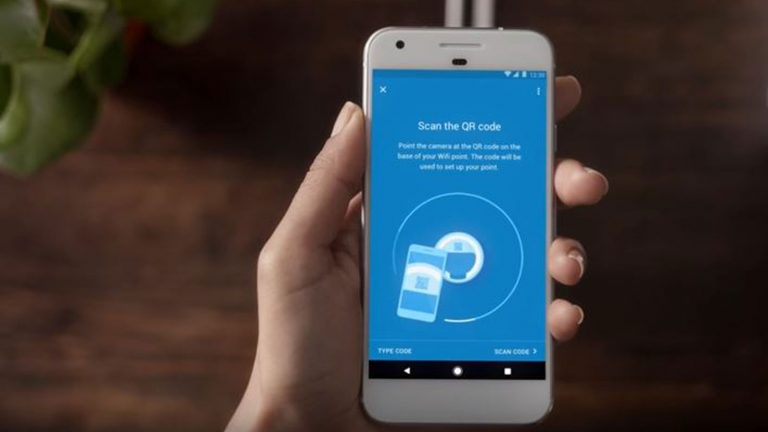
- Vergeben Sie einen Namen für das neue Wifi-Netzwerk und ein Passwort, um den Zugang zu sichern. Mit Erstellen wird die Einrichtung des Netzes abgeschlossen und die App zeigt Ihnen eine Übersicht des WLANs mit den entsprechenden Zugangspunkten. Damit haben Sie noch einmal eine Kontrolle, ob alles richtig eingerichtet wurde.
- Im finalen Schritt lädt die App noch zusätzliche Software herunter. Dabei handelt es sich um ein Programm mit Funktionen für die weitere Steuerung und Konfiguration des Netzwerkes. Es enthält außerdem aktuelle Sicherheitsfeatures. Später kümmert sich das System übrigens automatisch darum, Updates einzuspielen. Danach startet das WLAN automatisch neu, um diese Ergänzungen zu integrieren. Eine durchgängig blaugrüne Anzeige signalisiert abschließend die Funktionsbereitschaft.
So wird das WLAN-Netz erweitert
Wenn das WLAN in mehreren Räumen genutzt werden soll, können Sie für eine gleichmäßig starke Abdeckung weitere Wifi-Module einbinden: Für ein stabiles Netz empfiehlt Google, die Geräte nicht mehr als zwei Räume voneinander entfernt aufzustellen. Für die Einbindung in das Netz folgen Sie diesen Schritten:
- Stellen Sie den oder die zusätzlichen Zugangspunkte im empfohlenen Abstand auf und schließen das Netzteil an.
- Öffnen Sie die Google Wifi App und halten Sie das Smartphone in die Nähe des Gerätes. Sie haben nun die Möglichkeit anzugeben, wie viele zusätzliche Geräte Sie anschließen möchten und wo sie aufgestellt sind.
- Tippen Sie nun auf WLAN-Zugangspunkt hinzufügen. Die App registriert die Komponente. Anschließend können Sie die Verbindungsqualität prüfen. Wenn alles gut ist, ist die zusätzliche Einrichtung bereits abgeschlossen. Bei schlechter Signalqualität sollten Sie einen anderen Standort wählen und dann noch einmal die Verbindung kontrollieren.
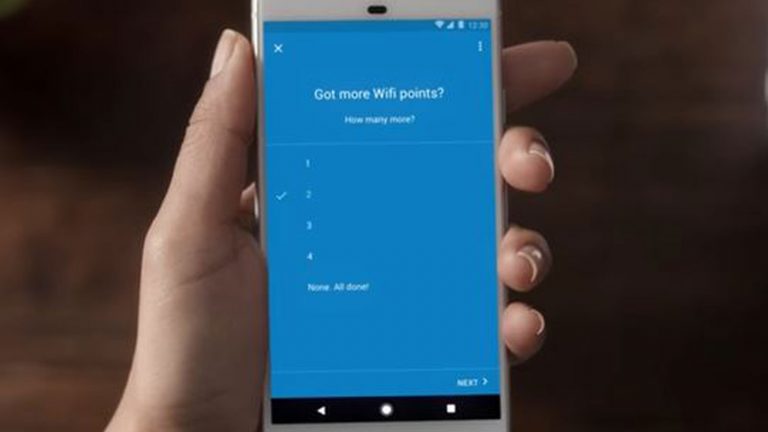
Das Mesh-Netz von Google Wifi
Das Google Wifi-System können Sie mit mehreren Komponenten betreiben, um in verschiedenen Räumen ein Netzwerk aufzubauen. Dessen Struktur unterscheidet sich von der üblichen Architektur bei der WLAN-Reichweitenverlängerung. Üblicherweise ist es so, dass ein WLAN-Router ein Signal ausstrahlt, das zur Verlängerung von einem oder mehreren sogenannte WLAN-Repeatern “kopiert” und weitergeleitet wird. Die Geräte sind also quasi hintereinander in Reihe geschaltet.
Bei Google Wifi entsteht stattdessen ein vermaschtes Netz. Das bedeutet: Jede Komponente kommuniziert mit jeder Komponente. Dieses sogenannte Mesh-Netzwerk kann sich somit im Gegensatz zu einer Reihenschaltung selbst regulieren. Google Wifi ist daher in der Lage, selbständig für das gesamte Netz den bestmöglichen Kanal zu wählen. Ein weiterer Vorteil ist, dass beim Ausfall einer Komponente alle anderen weiterhin funktionieren. Beim Ausfall eines Repeaters in der Reihe erhalten dagegen alle nachfolgenden Stationen kein Signal mehr.
Das kann Google Wifi
Die neuen Google-Produkte sind neben der Installation auch für den laufenden Betrieb auf Benutzungskomfort ausgelegt. So kümmert sich beispielsweise im Hintergrund eine spezielle Software darum, dass das WLAN immer optimal nutzbar ist. Dieser Netzwerkassistent wählt stets den besten Zugangspunkt für ein Endgerät aus. Wenn Sie beispielsweise auf dem Handy Musik über einen Internet-Streamingdienst wie Spotify hören und dabei durch das Haus gehen, reicht der Assistent Sie von Zugangspunkt zu Zugangspunkt weiter, damit immer die beste Verbindung besteht. Ebenso stellt die Technik automatisch sicher, dass stets ein wenig benutzter Funkkanal und das am schnellsten verfügbare Band (2,4 oder 5 Gigahertz) zur Verfügung steht.
Über die App können Sie außerdem bequem einsehen, welche Endgeräte mit dem WLAN-Netz verbunden sind und wieviel Kapazität sie beanspruchen. Integriert ist weiterhin eine Pausenfunktion, um das Netz (teilweise) für bestimmte Geräte zu blockieren (Familienmodus) oder die Einrichtung eines Gastzugangs. Ebenso lassen sich bestimmte Endgeräte als bevorzugt markieren. Datenintensive Nutzungen wie das Anschauen von Online-Filme werden dann für eine flüssige Wiedergabe vorrangig behandelt.
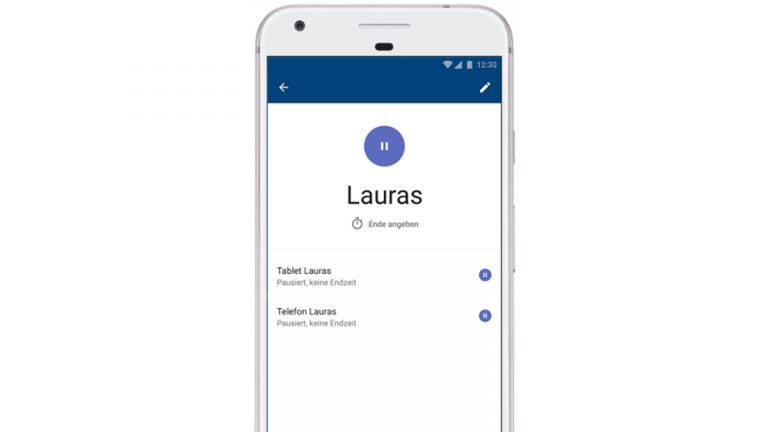
Komfortabel und hübsch verpackt
Google Wifi ist besonders praktisch für Benutzer, die sich schnell und unkompliziert ein stabile WLAN aufbauen wollen. Wie Sie gesehen haben, ist die Einrichtung in Verbindung mit Google Wifi App in wenigen Schritten erledigt. Auch das Einbinden von zusätzlichen Komponenten ist mit der App kein Problem. Dank des schlichten weißen Zylinder-Designs mit Leuchtring wirken die Geräte angenehmen “untechnisch” und lassen sich dezent in das Raumambiente integrieren.
Disclaimer Die OTTO (GmbH & Co KG) übernimmt keine Gewähr für die Richtigkeit, Aktualität, Vollständigkeit, Wirksamkeit und Unbedenklichkeit der auf updated.de zur Verfügung gestellten Informationen und Empfehlungen. Es wird ausdrücklich darauf hingewiesen, dass die offiziellen Herstellervorgaben vorrangig vor allen anderen Informationen und Empfehlungen zu beachten sind und nur diese eine sichere und ordnungsgemäße Nutzung der jeweiligen Kaufgegenstände gewährleisten können.